Hulu je platforma pro streamování, která nabízí bohatý výběr filmů, seriálů a živého televizního vysílání. Uživatelé mají možnost vytvářet více profilů, což jim umožňuje sledovat oblíbený obsah na různých zařízeních, jako jsou smartphony a televizory. S předplatným Hulu často získáte i přístup k obsahu Disney Plus, což dále rozšiřuje nabídku zábavy. Mezi profily lze jednoduše přepínat a každý uživatel si tak může užívat programy podle svých preferencí. Pokud jste však z jakéhokoli důvodu rozhodli profily na Hulu zrušit, tento článek vám poskytne podrobný návod, jak profily smazat a jak mezi nimi přepínat na televizoru i mobilním telefonu.
Jak odstranit profily na Hulu
Smazání profilů na Hulu je možné v sekci profily, a to jak v televizní, tak i mobilní aplikaci. V následujícím textu najdete detailní kroky, které vám celým procesem provedou. Pro lepší pochopení jsou doplněny ilustrativní obrázky.
Proč byste měli chtít smazat svůj profil na Hulu?
Jeden účet na Hulu může mít kromě hlavního profilu, který se automaticky vytvoří při registraci, až pět dalších profilů. Pokud jste například součástí rodinného účtu a rozhodnete se svůj profil zrušit, můžete tak učinit. Dalším důvodem může být i to, že již nemáte zájem o sledování obsahu na Hulu. V každém případě je smazání profilu poměrně jednoduché.
Kde najdete své profily na Hulu v televizi?
Profily na Hulu se v televizní aplikaci nachází v sekci věnované profilům.
Je možné přepínat profily na Hulu v televizi?
Ano, mezi profily lze jednoduše přepínat a vybírat tak sledování obsahu, který odpovídá danému profilu. Přepínání profilů je stejné jak na televizoru, tak na mobilním telefonu. Stejně tak lze profily i upravovat.
Jak smazat profil na Hulu v televizi?
Pro smazání profilu na Hulu v televizi postupujte podle následujících kroků (platí pro jiné než hlavní profily):
Poznámka: Ujistěte se, že jste na svém televizoru přihlášeni ke svému účtu Hulu.
1. Spusťte aplikaci Hulu na svém televizoru.
2. Klikněte na ikonu Profil.
3. Pro zobrazení všech profilů vyberte možnost Profily.
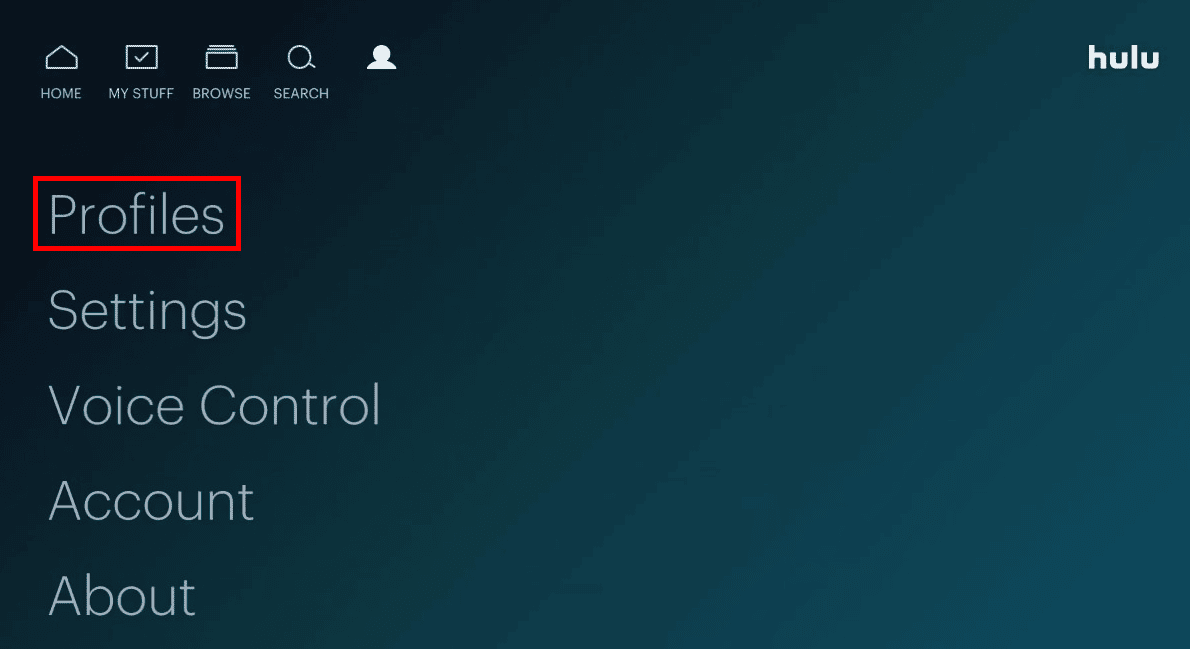
4. U profilu, který chcete smazat, vyberte možnost Upravit.
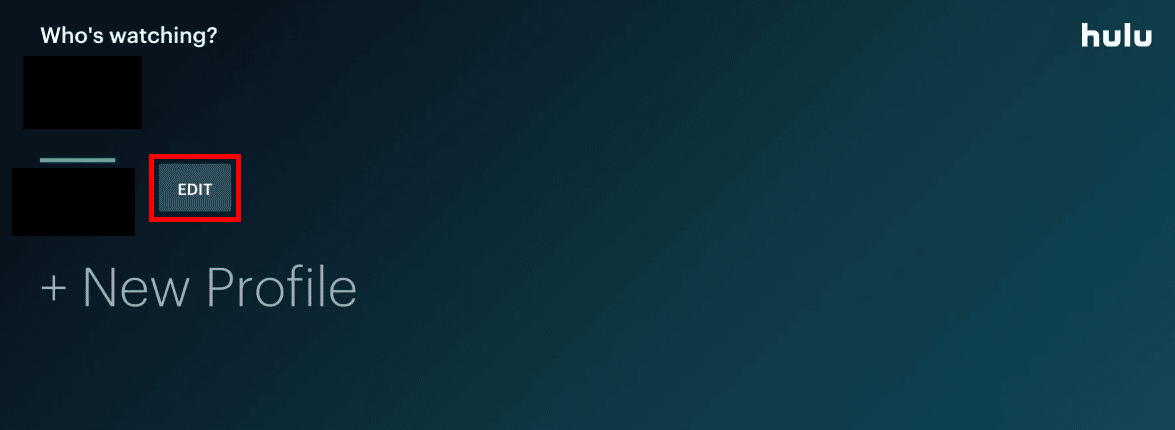
5. Vyberte ODSTRANIT PROFIL.
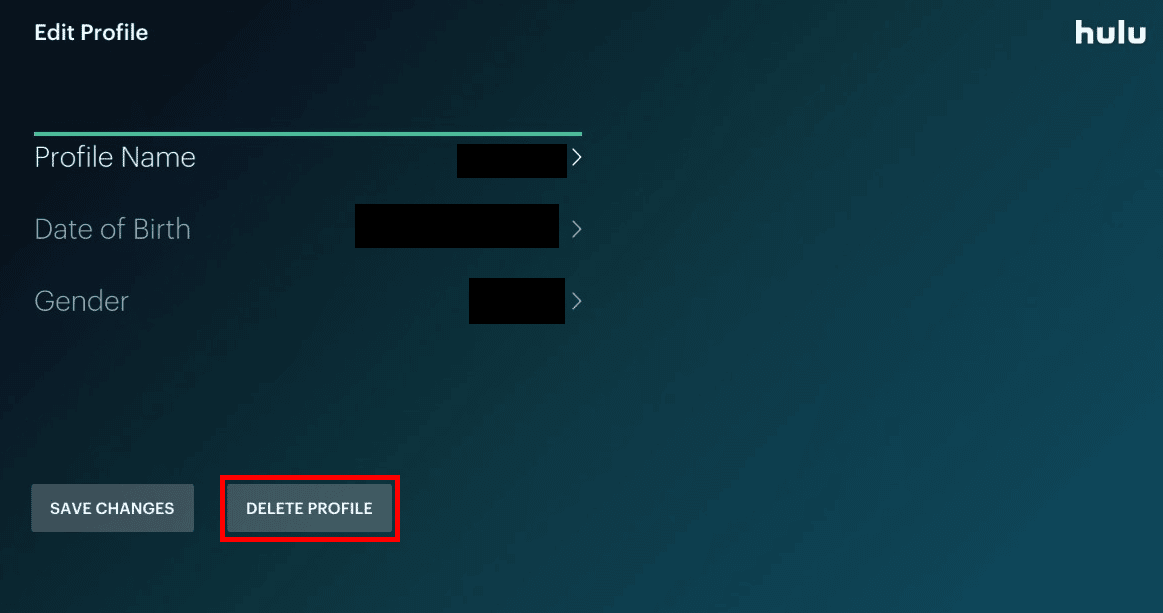
6. Pro potvrzení smazání profilu vyberte Smazat profil.
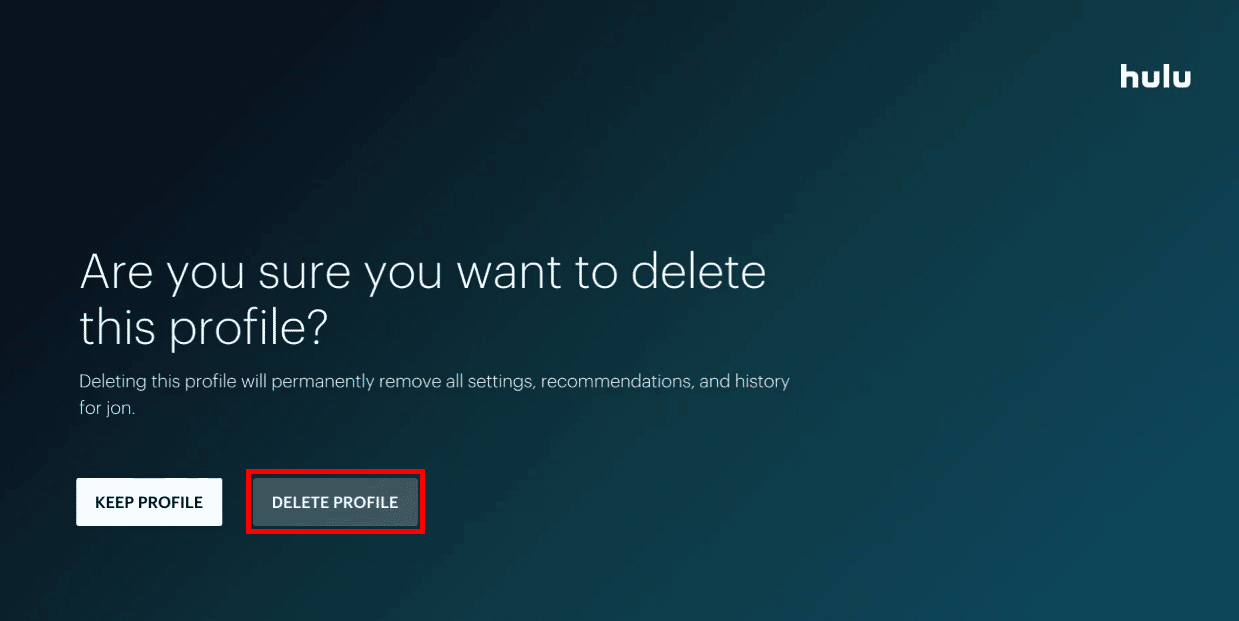
Jak smazat profil na Hulu v telefonu?
Pro smazání profilu na Hulu v telefonu postupujte dle následujících kroků:
Poznámka: Platí pro zařízení Android i iOS.
1. Otevřete aplikaci Hulu.
2. V pravém dolním rohu klepněte na možnost ÚČET, jak je znázorněno níže.

3. Klepnutím na název profilu rozbalte jeho nabídku.

4. Následně klepněte na Upravit.
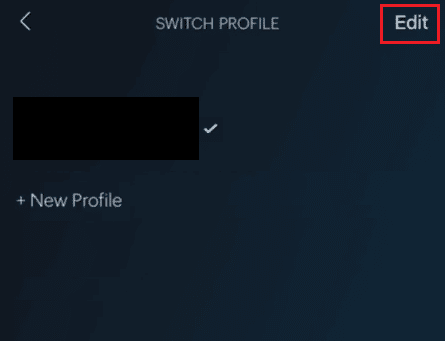
5. Vyberte profil, který chcete upravit.
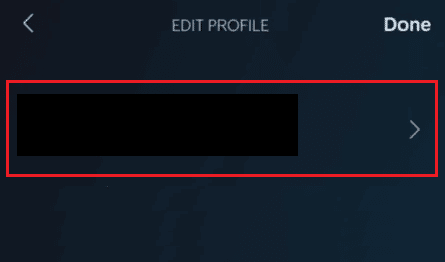
6. Klepněte na Smazat profil.
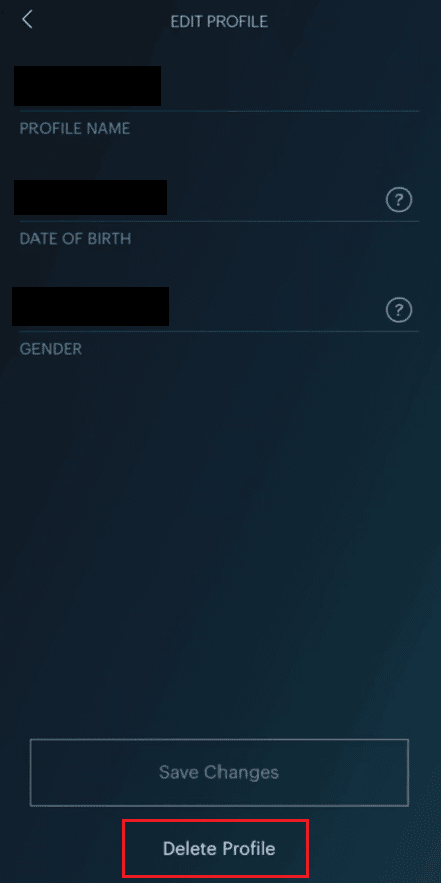
7. Ve vyskakovacím okně klepněte na Smazat pro potvrzení smazání.
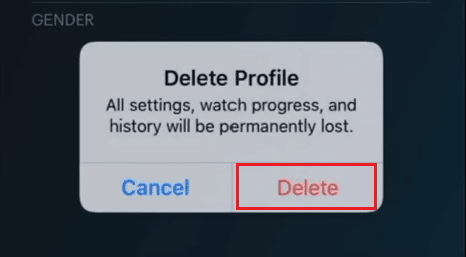
Jak spravovat více profilů na Hulu?
Správa profilů v aplikaci Hulu je velmi jednoduchá. Svůj profil můžete upravovat nebo smazat na jakémkoli zařízení. Postup pro správu profilů je následující:
Poznámka: Platí pro zařízení Android i iOS.
1. Otevřete aplikaci Hulu a klepněte na záložku ÚČET ve spodní části obrazovky.
2. Pro zobrazení všech profilů klepněte na název aktuálního profilu.

3. Nyní můžete klepnutím na Upravit upravit nastavení vybraného profilu, nebo klepnutím na Nový profil přidat nový profil ke svému účtu.
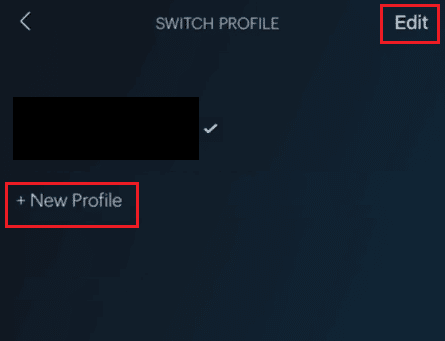
4. Na obrazovce Upravit profil můžete změnit Jméno profilu, Datum narození a Pohlaví. Změny následně uložíte klepnutím na Uložit změny.
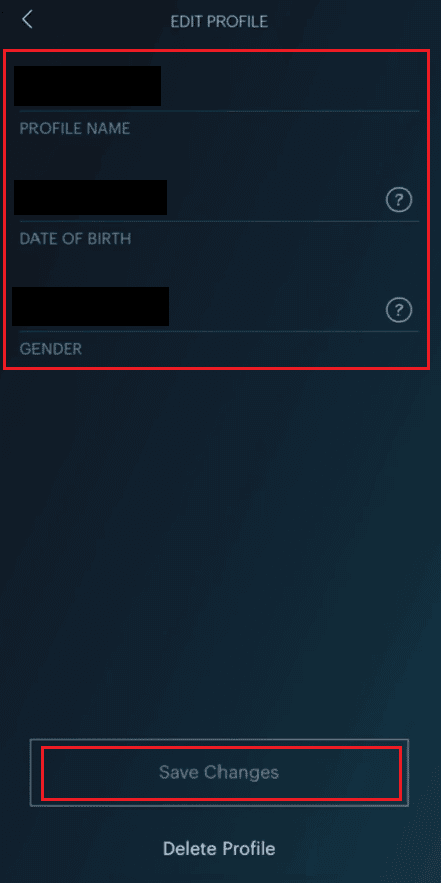
Tímto způsobem můžete spravovat více profilů na Hulu.
Proč nemůžete smazat svůj profil na Hulu?
Níže jsou uvedeny důvody, proč nemůže jít smazat profil na Hulu:
- Hlavní profily lze pouze upravovat, nikoliv smazat.
- Chyba sítě nebo aplikace – zkuste aplikaci restartovat.
Co se stane, pokud váš profil na Hulu zmizí?
Pokud váš profil zmizí nebo je smazán, dojde k odstranění veškeré historie sledování a dat souvisejících s daným profilem.
Můžete smazat historii sledování na Hulu?
Ano, historii sledování na Hulu můžete smazat. Lze to provést v aplikaci Hulu na televizoru, mobilním zařízení nebo v prohlížeči. Můžete smazat celou historii nebo jen vybrané položky. Smazáním historie sledování odstraníte daný pořad nebo film z sekce Sledované, ale stále si jej můžete kdykoliv v budoucnu pustit.
***
Doufáme, že tento článek vám pomohl pochopit, jak smazat profily na Hulu. Pokud máte jakékoliv další dotazy nebo návrhy, neváhejte je zanechat v komentářích.